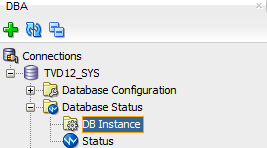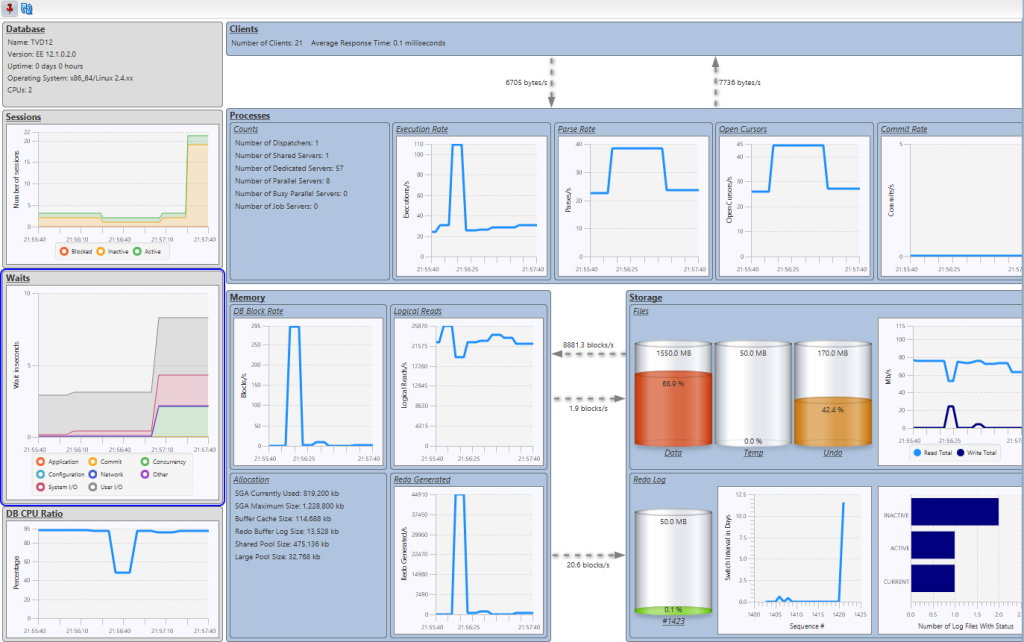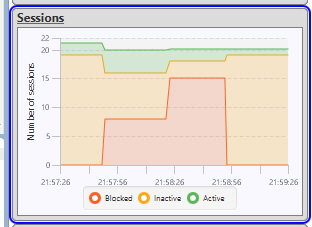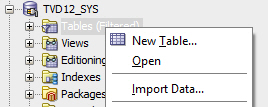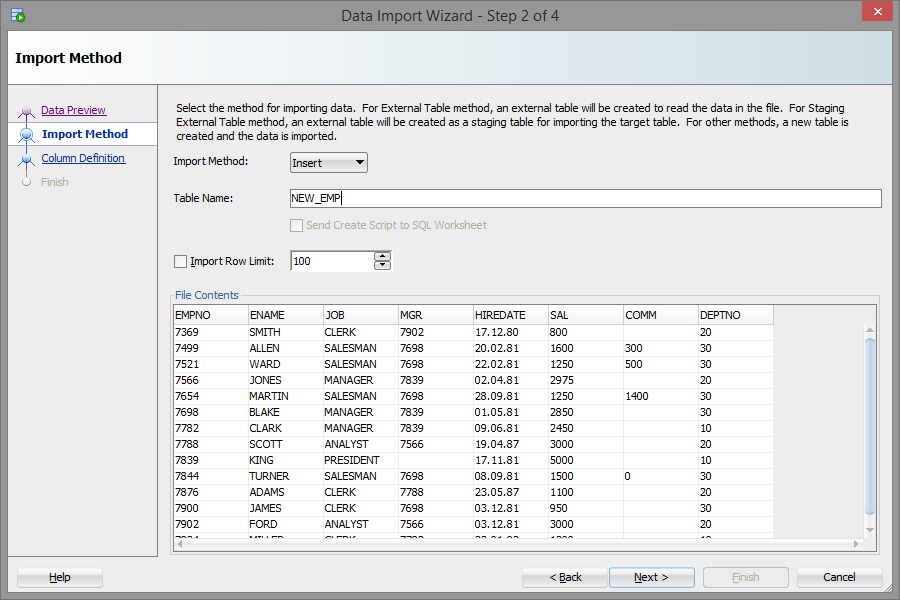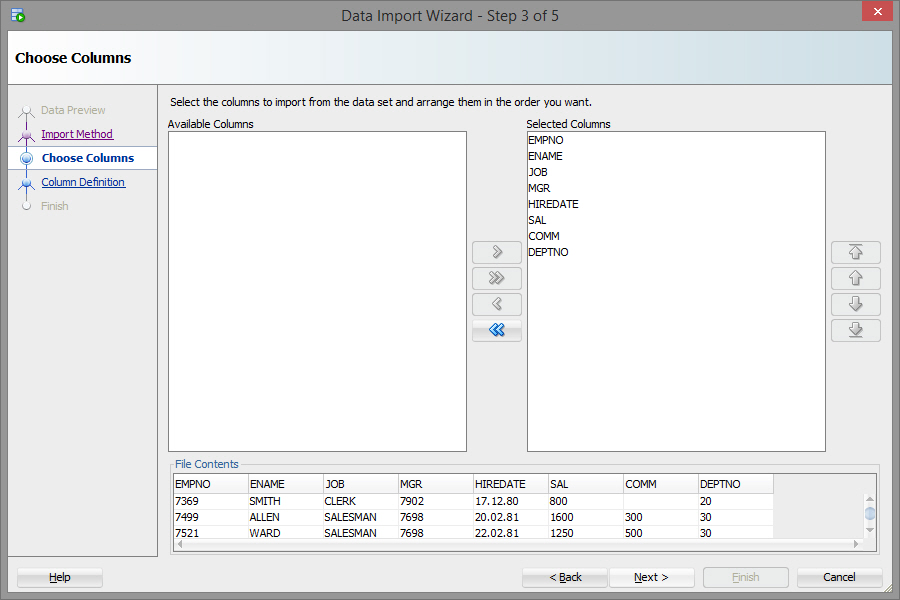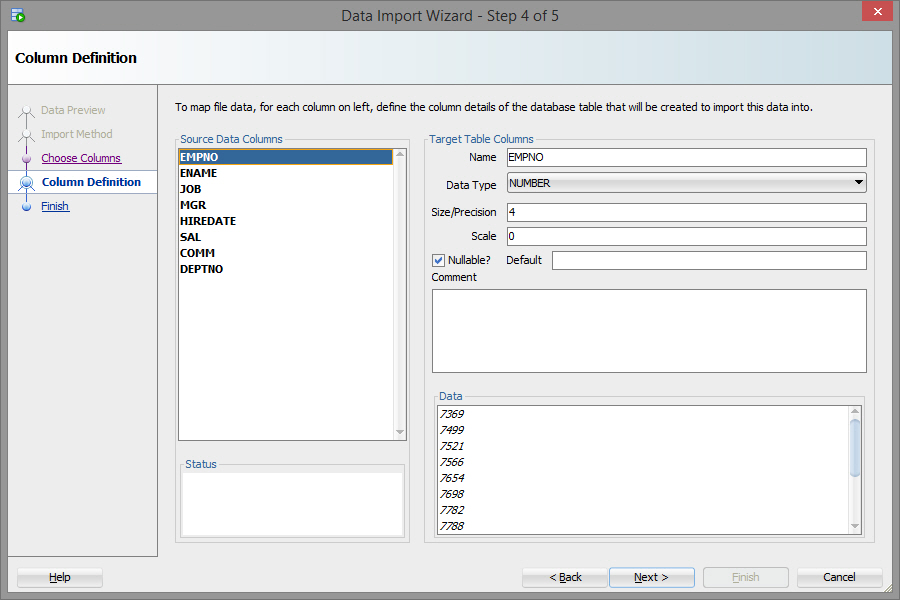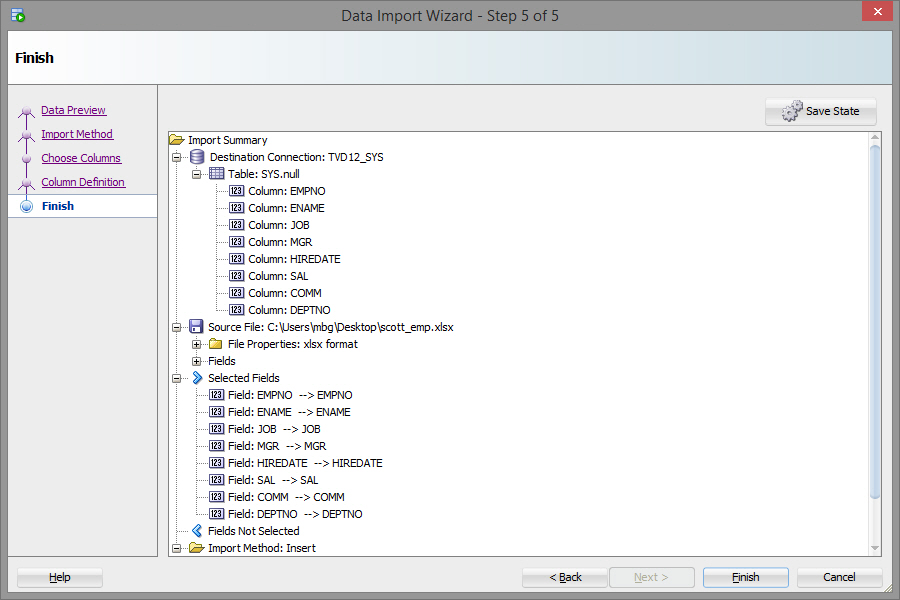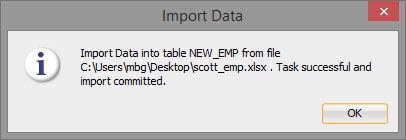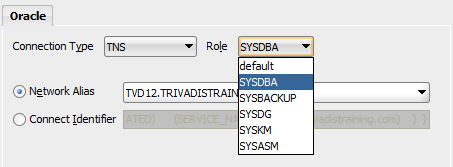Seit dem 8. Dezember ist der Oracle SQL Developer 4.1 Early Adopter als Download verfügbar. Höchste Zeit also für einen ersten Test. Hier die wichtigsten Neuerungen:
- Verbesserter Import Data Wizard
- Instance Viewer
- REST Enablement von Tabellen
- NoSQL Support
- Verbesserter Data Modeler
- Generelle Verbesserung beim Speichern von Files, Login, SQL Aufzeichnung von Statements etc.
- JDK 8 Support
Die Installation geht wie bei den vorherigen Version sehr einfach, runterladen, entpacken, JDK angeben und los geht’s. Vorherige Verbindungseinstellungen können übernommen werden.
Links
- http://www.oracle.com/technetwork/developer-tools/sql-developer/downloads/sqldev-41ea-2372780.html
- http://www.oracle.com/technetwork/java/javase/downloads/jdk8-downloads-2133151.html
- http://docs.oracle.com/cd/E55747_01/index.htm
- http://www.thatjeffsmith.com/archive/2014/12/oracle-sql-developer-version-4-1-early-adopter-now-available
- http://krisrice.blogspot.ch/2014/12/sql-developer-41-ea1-is-out.html
Die beiden für mich als DBA interessantesten Features sind sicher der Instance Viewer und der Data Import Wizard. In der SQL Developer Version 3 konnte man das Insider Plugin von fourthelephant.com installieren um den Datenbankzustand grafisch anzuzeigen, doch das Plugin war in der SQL Developer Version 4 nicht mehr lauffähig.
Instance Viewer
Den Instance Viewer findet man im DBA-Modul – Voraussetzung für die Benutzung ist die korrekte Lizenzierung vom Oracle Diagnostic Pack.
Die Übersichtsseite zeigt einen generellen Zustand der Instanz. Für eine grössere Ansicht auf die Bilder klicken.
Einzelne Panels sind anklickbar um Details anzuzeigen. Diese sind erkennbar an einem blauen Rahmen wenn man die Maus über die Oberfläche bewegt, beispielsweise das Session Panel:
Data Import Wizard
Den verbesserten Import Wizard findet man in der Datenbank-Verbindung mit einem Rechtsklick auf Tables – Import Data. Sollen die Daten nicht in das SYS Schema importiert werden, gibt es das Import Data Menu auch auf Stufe Other Users – <User> – Tables.
Schritt 1 – File auswählen
Schritt 2 – Daten in eine neue Tabelle importieren
Schritt 3 – Spalten auswählen
Schritt 4 – Datentypen auswählen und bei Bedarf ändern
Schritt 5 – Zusammenfassung
Bestätigung
Verbindung mit 12c Rollen
Für die Verbindungen können neu die 12c Rollen SYSKM, SYSDG etc. verwendet werden:
Zusammenfassung
Der erste Eindruck vom SQL Developer 4.1 EA: I like :-). Die grafische Oberfläche für die Statusübersicht ist gelungen, da liegt sicher noch mehr drin, beispielsweise die Anzeige vom Shared Pool Inhalt, Anzeige der Sessions mit Top SQL, Redo Log Switches pro Stunde etc. wären auch noch toll. Oder die Möglichkeit die Panel selbst auszuwählen und zu Positionieren (eigenes Dashboard). Der Import Wizard ist verbessert worden, die zu importierenden Daten werden bereits zu Beginn der Import-Aktion angezeigt und verhindert unbeliebsame Überraschungen. Dazu kommen vielen kleine aber feine Anpassungen wie die Login-Rollen oder der Speichern-Dialog.